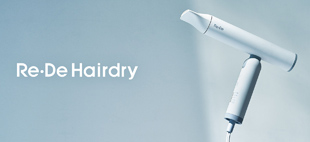Q&A よくある質問一覧
※ 富士通パソコン搭載のテレビアプリケーション DigitalTVbox に関しては、富士通のサポート窓口 をご確認ください。
| Windows | Android | iPhone・iPad |
|---|---|---|
Q1 : 全般
- 1-1. ケーブルテレビの視聴はできますか?
-
ご契約のケーブルテレビ局がデジタル放送をパススルー方式で配信していれば視聴できます。
くわしくは、ご契約のケーブルテレビ局にお問い合わせください。
- 1-2. イベントリレー、緊急警報放送には対応していますか?
-
対応していません。
- 1-3. データ放送は使えますか?
-
対応していません。
- 1-4. USB や Bluetooth 製品への音声出力はできますか?
-
Bluetooth製品への音声出力は対応しています。USB製品への音声出力は対応しておりません。
- 1-5. リモートデスクトップで使用できますか?
-
対応していません。
- 1-6. デュアルディスプレイで使用できますか?
-
使用できますが、ディスプレイがHDCPに対応している必要があります。
- 1-7. 5.1chサラウンドの音声出力に対応していますか?
-
対応していません。音声は2ch に変換されます。
- 1-8. 複数ユーザーでの使用はできますか?
-
ユーザーを切り換えて使用することはできます。設定や情報の共有はできません。
- 1-9. テレビ番組の解像度はいくつですか?
-
チューナーから出力されている解像度は720pですが、お使いの端末によって表示される解像度は異なります。
Q2 : セットアップ・接続
- 2-1. 1台の富士通パソコン内のチューナーを、複数のパソコンで使用できますか?
-
富士通パソコンが1台でも、複数のパソコン、タブレットで利用できます。それぞれにアプリ(StationTV)をインストールしておいてください。なお、いずれかの端末で視聴または再生しているときは他の端末での利用はできません。
- 2-2. チューナーに接続できません。
-
富士通パソコン の DigitalTVbox の設定で配信が有効になっていて、DigitalTVbox が起動しているかご確認ください。
富士通パソコン と テレビを視聴するパソコンが同じルータに接続しているかご確認ください。
- 2-3. チューナーには接続できますが、通信が頻繁に途切れます。
-
チューナーの受信に関しては DigitalTVbox の設定をご確認ください。
チューナーの受信に問題がない場合は、以下の方法を試してください。
- テレビを視聴するパソコンを、富士通パソコンに接続しているルータに近づけて使用する
- 富士通パソコンに接続しているルーターを見通しのよい場所に設置する
- 他の機器で富士通パソコンに接続しているルータを使用している場合、その利用を停止する
- 2-4. タブレットで使用していますが、ドックに接続したら視聴できなくなりました。
-
Windowsの再生デバイスがUSB Audioになっていることが考えられます。
設定をUSB Audio以外のスピーカーなどに変更してください。
Q3 : テレビ視聴/設定画面
- 3-1. 他のアプリと同時に使用できますか?
-
ワイヤレスTVの横幅を狭くすると縮小表示に切り換わり、テレビを視聴しながら他のアプリを操作できます。
- 3-2. 放送中の番組が映りません。
-
以下の場合は放送中の番組は視聴できません。
- 録画中
- 富士通パソコンの DigitalTVbox で設定が開いている時
なお、録画一覧からの追いかけ再生は可能です。
- 3-3. チャンネルスキャンやテレビの受信ができません。
-
チューナーの受信に関しては DigitalTVbox の設定をご確認ください。
- 3-4. BS/CSデジタル放送が映りません。
-
チューナーの受信に関しては DigitalTVbox の設定をご確認ください。
- 3-5. 映像が止まったり乱れたりします。
-
チューナーの受信に関しては DigitalTVbox の設定をご確認ください。
チューナーの受信状態に問題がない場合は、通信状態がよくないことが考えられます。テレビを視聴するパソコンを富士通パソコンを接続しているルーターに近づけてください。
※ 通信状態は建物の構造などによっても変化します。
※ 通信状態が改善されない場合は、視聴画質の設定を下げると視聴できる場合があります。 - 3-6. 音声が出ません。
-
以下の場合は音声が出ません。
- USBスピーカーに出力しようとしている場合(対応していません)
- アプリまたはパソコン自体が消音になっている場合
- Intel® Atom™ Z2760 搭載機種でHDMI接続をしている場合
- デジタル音声を利用する場合で、PUMAに対応したサウンドデバイスがない場合
- 3-7. パソコンを起動してすぐにアプリを起動しようとするとエラーが発生します。
-
パソコンのシステムや常駐アプリなどが起動しているため、使用できるまで時間がかかることがあります。しばらく待ってから起動してください。
- 3-8. Windows 7 や Windows 8 からWindows 8.1にアップグレードしたパソコンを使用していますが、アプリが正常に動作しません。
-
お使いのパソコンがWindows 8.1 の動作環境を満たしているかを確認してください。
また、Windows 8.1 非対応のドライバ、ソフトウェア、周辺機器を使用している場合は使用を中止してください。
Q4 : 録画
- 4-1. 同時に複数の番組を録画できますか?
-
複数番組の同時録画には対応していません。
- 4-2. 録画予約は何件まで登録できますか?
-
300件まで登録できます。
- 4-3. 録画中や録画予約がある状態でアプリを終了したり、パソコンの電源を切ってもよいですか?
-
アプリ(StationTV)を終了したり、StationTVを使用するパソコンの電源を切っても、録画は実行されます。
- 4-4. アプリやチューナーを初期化すると、録画した番組も消去されますか?
-
消去されません。録画した番組は富士通パソコンのハードディスクに保存されています。
- 4-5. 設定の[視聴画質]は録画に関係しますか?
-
録画には関係しません。この設定では、視聴・再生時の画質(チューナーとお使いのパソコンの通信品質)を決定します。 録画の画質は DigitalTVbox で設定してください。
- 4-6. 番組情報が表示されず、予約を登録できません。
-
番組表の取得に時間がかかる場合があります。しばらく視聴したあとで、番組表を確認してください。
Q5 : 録画再生
- 5-1. 録画中に別の録画番組を再生したり、録画している番組を追いかけ再生することはできますか?
-
録画中でも再生できます。
- 5-2. 複数の番組を選んで、連続再生することははできますか?
-
連続再生には対応していません。
- 5-3. 録画番組を他のパソコンで再生できますか?
-
再生できます。それぞれにアプリ(StationTV)をインストールしておいてください。
ただし、いずれかの端末がテレビを視聴(再生)しているときは、他の端末では視聴(再生)できません。
- 5-4. 録画番組を他のアプリで再生できますか?
-
録画した番組は、StationTV もしくは DigitalTVbox での再生にのみ対応しています。
- 5-5. 録画番組の再生を停止するボタンがありません。
-
画面切り換えボタンの[テレビ]をクリック(タップ)してください。テレビの画面に戻ります。
- 5-6. 録画した番組の一部またはすべてが再生できません。
-
テレビを視聴するパソコンが、富士通パソコンと接続しているルーターから離れすぎていると再生が止まります。ルーターに近い場所に移動してください。
なお、録画一覧で番組に
 が付いている番組は、以下のような原因で正常に録画できていない可能性があります。
が付いている番組は、以下のような原因で正常に録画できていない可能性があります。
- アンテナの受信状態が悪かった
- 契約していない有料チャンネルの番組を録画した
- B-CASカードが正しく挿入されていなかった
- 前の番組が延長された
- 予約が重複していた
※ 一度再生したことのある番組は、前回再生を停止した箇所から再開されます。最初から見たいときは、録画番組の再生中にアプリバーを表示して、[先頭に戻る]をクリック(タップ)します。
Q6 : 外出先視聴(操作・仕様)
- 6-1. 外出先で使えるようにするにはどうしたらいいですか?
-
拡張機能の「リモート視聴」を購入してください。また購入後、事前に富士通パソコン設置場所で以下の2つの設定を完了しておいてください。(外出先では変更できません)
- チャームの[設定]から[リモート設定]-[接続設定]を選んで、「外出先からチューナーに接続する」をオンにする
- チャームの[設定]から[リモート設定]-[端末設定]を選んで、「リモート視聴用としてこの端末をチューナーに登録する」をオンにする
- 6-2. 外出先ではどこでも使えますか?
-
Wi-Fi(公衆無線LAN/モバイルルーター)、 3G / 4G / LTE 回線でネットワークに接続できれば使用できます。
ただし、以下の場合は接続できなかったり、正常に視聴できない場合があります。
- 通信にセキュリティや制限のある場合
- 通信が混雑している場合
- 通信速度が遅い場合
※ 3G / 4G / LTE 回線を使用する場合、お使いの通信事業者との契約に応じた通信料がかかります。
- 6-3. 外出先からの接続はWi-Fiとモバイルデータ回線(3G/4G/LTE)のどちらを使いますか?また、接続方法を指定できますか?
-
接続方法は指定できません。Wi-Fiとモバイルデータ通信(3G/4G/LTE)の両方が使える環境では、Wi-Fiでの接続が優先されます。
- 6-4. 海外で使用できますか?
-
富士通パソコンを日本国内に設置して、リモート視聴機能で海外からテレビの視聴、録画、再生、予約ができます。
なお、富士通パソコンのリモート視聴以外のチューナー機能を、海外で使用することはできません。
- 6-5. 自宅のネット回線契約(ADSL)のパケット通信量の上限を超えても、外出先でテレビを見ることはできますか?
-
ご契約のパケット通信量の上限を超えると、視聴できなくなるおそれがあります。くわしくは契約先にお問い合わせください。
- 6-6. 他の端末でも外出先からテレビを見ることはできますか?
-
他の端末で使用する場合は、アプリ(StationTV)をインストールして、[拡張機能購入]から購入したプラグインをインストールしてください。
また購入後、事前に富士通パソコン設置場所で以下の2つの設定を完了しておいてください。(外出先では変更できません)
- チャームの[設定]から[リモート設定]-[接続設定]を選んで、「外出先からチューナーに接続する」をオンにする
- チャームの[設定]から[リモート設定]-[端末設定]を選んで、「リモート視聴用としてこの端末をチューナーに登録する」をオンにする
ただし、自宅/外出先にかかわらず、一方の端末が視聴または再生しているときは、もう一方の端末での視聴はできません。
また、7台目以降に登録されたパソコンは、外出先からは録画予約しかできなくなります。
- 6-7. 旅行先など、現在いる地域で放送されているチャンネルを受信できますか?
-
受信できるチャンネルは、富士通パソコンを設置している場所でスキャンしたチャンネルに限られます。また、アプリ(StationTV)からはチャンネルスキャンはできません。
- 6-8. 外出先から番組の録画/再生はできますか?
-
自宅で使用するときと同じ操作で録画、再生(追いかけ再生も可)、予約ができます。
- 6-9. 録画中はネットワークに接続しておかなければなりませんか?
-
予約録画は、登録が完了していれば、ネットワークへの接続にかかわらず実行されます。
Q7 : 外出先視聴(トラブル)
- 7-1. 外出先で使えません。
-
富士通パソコンの設置場所で以下の設定を行ってください。(外出先では操作できません)
- チャームの[設定]から[リモート設定]-[接続設定]を選んで、「外出先からチューナーに接続する」をオンにする
- チャームの[設定]から[リモート設定]-[端末設定]を選んで、「リモート視聴用としてこの端末をチューナーに登録する」をオンにする
それでも使用できない場合は、以下のような原因が考えられます。
- 富士通パソコンの DigitalTVbox が起動していない。
- 富士通パソコンの DigitalTVbox の設定で配信が有効になっていない。
- 富士通パソコンの リモート起動(WOL)の設定が有効になっていない。
- 富士通パソコンがシャットダウンしている。(リモート起動(WOL)は、富士通パソコンがスリープもしくは休止状態の場合にのみ対応しています。富士通パソコンがシャットダウンしている場合は非対応となります。)
- 他の端末がチューナーを使用している。
- リモート視聴の設定後、90日以内に自宅での視聴がなかった。(一度、自宅で視聴すると、再び外出先で使えるようになります)
- モバイルデータ回線の電波状況、無線LAN のネットワーク環境や通信状態に問題がある。(時間をおいたり、場所を変えて使用してください)
- 7-2. さっきまで使えていたのに、映らなくなりました。
-
自宅に設置している富士通パソコン内のチューナーとの接続が解除された、または、チューナー本体に異常が発生した場合などに、視聴できなくなります。
使用するWi-Fiスポットを変更したなど、通信環境が変わった場合は、アプリを終了してから、もう一度起動してください。
- 7-3. 映像が止まったり、乱れたりするときがあります。
-
モバイルデータ回線の電波状況、無線LAN のネットワーク環境や通信状態によっては映像が正常に表示されない場合があります。
チャームの[設定]から[視聴設定]を選び、「視聴画質」を現在の設定より低い画質を選ぶと改善する場合があります。
- 7-4. アプリの初期化ができません。
-
外出先では、アプリの初期化はできません。
- 7-5. 複数のパソコンで外出先から利用していますが、録画予約しかできない端末があります。
-
外出先でのテレビの視聴は、1台の富士通パソコンにつき6 台までのパソコンで利用できます。7 台目以降は録画予約しかできなくなります。
現在、予約しかできない端末でテレビを見るときは、チャームの[端末設定]で[チューナーに登録されたすべての端末を解除する]を実行後、外出先でテレビを視聴をする端末から順番に再設定してください。
- 7-6. 自宅では映るのに、外出先では「視聴できません」と表示されて映らないチャンネルがあります。
-
放送局自体が外出先からの視聴に対応していないチャンネルがあります。これらのチャンネルは「視聴できません」と表示され、映像が表示されません。外出先からの視聴に対応していないチャンネルについては、以下のページで確認できます。
- 7-7. 「リモート視聴の有効期限が切れています。」というメッセージが表示されます。
-
このメッセージは、リモート視聴の設定から90日以内に自宅での視聴がなかった場合に表示されます。一度、自宅で視聴することで再び外出先から使えるようになります。主に外出先で使用する場合は、定期的(90日以内)に自宅での視聴を行ってください。
なお、リモート視聴の設定から90日以内でも、アンテナの受信状態や接続に問題がある場合は、このメッセージが表示されることがあります。
Q1 : 全般
- 1-1. ケーブルテレビの視聴はできますか?
-
ご契約のケーブルテレビ局がデジタル放送をパススルー方式で配信していれば視聴できます。くわしくは、ご契約のケーブルテレビ局にお問い合わせください。
- 1-2. イベントリレー、緊急警報放送には対応していますか?
-
対応していません。
- 1-3. データ放送は使えますか?
-
対応していません。
- 1-4. Bluetoothイヤホンは使えますか?
-
対応しています。
- 1-5. 5.1chサラウンドの音声出力に対応していますか?
-
対応していません。音声は2chに変換されます。
- 1-6. 映像や音声を外部機器に出力できますか?
-
デジタル放送のコンテンツ保護のため、外部機器への出力はできません。
- 1-7. Android端末で表示されるテレビ番組の解像度はいくつですか?
-
テレビチューナーから出力されている解像度は720pですが、Android端末によって表示される解像度が異なります。
Q2 : セットアップ・接続
- 2-1. 1台の富士通パソコン内のチューナーを、複数のAndroid端末で使用できますか。
-
富士通パソコンが1台でも、複数のAndroid端末で利用できます。それぞれにアプリ(ワイヤレスTV)をインストールしておいてください。なお、いずれかの端末で視聴または再生しているときは他の端末での利用はできません。
- 2-2. チューナーに接続できません。
-
富士通パソコン の DigitalTVbox の設定で配信が有効になっていて、DigitalTVbox が起動しているかご確認ください。
富士通パソコン と テレビを視聴するAndroid端末が同じルータに接続しているかご確認ください。
- 2-3. チューナーには接続できますが、通信が頻繁に途切れます。
-
チューナーの受信に関しては DigitalTVbox の設定をご確認ください。
チューナーの受信に問題がない場合は、以下の方法を試してください。
- Android端末を、富士通パソコンに接続しているルータに近づけて使用する
- 富士通パソコンに接続しているルーターを見通しのよい場所に設置する
- 他の機器で富士通パソコンに接続しているルータを使用している場合、その利用を停止する
Q3 : テレビ視聴/設定画面
- 3-1. 放送中の番組が映りません。
-
以下の場合は放送中の番組は視聴できません。
- 録画中
- 富士通パソコンのDigitalTVboxで設定が開いている時
なお、録画一覧からの追いかけ再生は可能です。
- 3-2. チャンネルスキャンやテレビの受信ができません。
-
チューナーの受信に関しては DigitalTVbox の設定をご確認ください。
- 3-3. BS/CSデジタル放送が映りません。
-
チューナーの受信に関しては DigitalTVbox の設定をご確認ください。
- 3-4. 映像が止まったり乱れたりします。
-
複数のアプリをバックグラウンドで起動している場合は、他のアプリを終了してください。
チューナーの受信に関しては DigitalTVbox の設定をご確認ください。
チューナーの受信状態に問題がない場合は、通信状態がよくないことが考えられます。テレビを視聴するAndroid端末を富士通パソコンを接続しているルーターに近づけてください。
※ 通信状態は建物の構造などによっても変化します。
※ 通信状態が改善されない場合は、視聴画質の設定を下げると視聴できる場合があります。
※ Android端末のアプリの自動更新を有効にしている場合、映像が停止することがあります。この場合、アプリの更新が完了するまでしばらくお待ちください。
※ お使いの機種によっては、性能上、映像をなめらかに表示できない場合があります。 - 3-5. 音声が出ません。
-
以下の場合は音声が出ません。
- USBスピーカーに出力しようとしている場合(対応していません)
- Android端末自体が消音になっている場合
- 3-6. Android端末を回転させても、画面の向きが変わりません。
-
Android端末を寝かせたまま回転すると、画面の向きが変わりません。垂直に持って回してください。
また、Android端末の自動回転機能が有効になっていることを確認してください。Android端末のくわしい使い方についてはお使いのメーカーにお問い合わせください。
Q4 : ながら見(インターネット接続)
- 4-1. インターネットに接続できません。
-
以下の点を確認してください。
- Android端末のWi-Fi設定で、富士通パソコンと接続しているルーターのアクセスポイントを選んでいますか?
- 富士通パソコンはネットワークに正常に接続できていますか?
- 4-2. Webブラウザーが固まって操作できないときがあります。
-
テレビの操作パネルが表示されているときは、スクロールと画面の拡大/縮小ができません。一度、画面をタップしてから操作してください。
Q5 : 録画
- 5-1. 同時に複数の番組を録画できますか?
-
複数番組の同時録画には対応していません。
- 5-2. 録画予約は何件まで登録できますか?
-
300件まで登録できます。
- 5-3. 録画中や録画予約がある状態でアプリを終了したり、Android端末の電源を切ってもよいですか?
-
アプリ(ワイヤレスTV)を終了したり、Android端末の電源を切っても、録画は実行されます。
- 5-4. アプリやテレビチューナーを初期化すると、録画した番組も消去されますか?
-
消去されません。録画した番組は富士通パソコンのハードディスクに保存されています。
- 5-5. 視聴設定の[画質]は録画に関係しますか?
-
録画には関係しません。この設定では、視聴・再生時の画質(チューナーとAndroid端末の通信品質)を決定します。
録画の画質は DigitalTVbox で設定してください。
- 5-6. 番組情報が表示されず、予約を登録できません。
-
番組表の取得に時間がかかる場合があります。しばらく視聴したあとで、番組表を確認してください。
Q6 : 録画再生
- 6-1. 録画中に別の録画番組を再生したり、録画している番組を追いかけ再生することはできますか?
-
録画中でも再生できます。
- 6-2. 複数の番組を選んで、連続再生することははできますか?
-
連続再生には対応していません。
- 6-3. 録画番組を他のAndroid端末で再生できますか?
-
再生できます。それぞれにアプリ(ワイヤレスTV)をインストールしておいてください。ただし、いずれかの端末がテレビを視聴(再生)しているときは、他の端末では視聴(再生)できません。
- 6-4. 録画番組を他のアプリで再生できますか?
-
録画した番組は、ワイヤレスTV(StationTV) もしくは DigitalTVbox での再生にのみ対応しています。
- 6-5. 他の機器で録画した番組は再生できますか?
-
再生できません。
- 6-6. 録画した番組の一部またはすべてが再生できません。
-
Android端末がルーターから離れすぎていると再生が止まります。ルーターに近い場所に移動してください。
なお、録画一覧で番組に
 が付いている番組は、以下のような原因で正常に録画できていない可能性があります。
が付いている番組は、以下のような原因で正常に録画できていない可能性があります。- アンテナの受信状態が悪かった
- 契約していない有料チャンネルの番組を録画した
- B-CASカードが正しく挿入されていなかった
- 前の番組が延長された
- 予約が重複していた
- 12時間を超えて録画した(録画は開始から12時間で自動的に停止します)
※ 一度再生したことのある番組は、前回再生を停止した箇所から再開されます。最初から見たいときは、再生開始後に
 をタップしてください。
をタップしてください。
Q7 : 外出先視聴(操作・仕様)
- 7-1. 外出先で使えるようにするにはどうしたらいいですか?
-
拡張機能の「リモート視聴」を購入して、チューナーの設置場所で以下の設定を行ってください。(外出先では操作できません)
 (または
(または  )の[接続設定]で、「外出先からチューナーに接続する」をオンにする。
)の[接続設定]で、「外出先からチューナーに接続する」をオンにする。 (または
(または  )の[端末設定]で、「リモート視聴用としてこの端末をチューナーに登録する」をオンにする。
)の[端末設定]で、「リモート視聴用としてこの端末をチューナーに登録する」をオンにする。
- 7-2. 外出先ではどこでも使えますか?
-
Wi-Fi(公衆無線LAN/モバイルルーター)、 3G / 4G / LTE 回線、有線LAN環境でネットワークに接続できれば使用できます。
ただし、以下の場合は接続できなかったり、正常に視聴できない場合があります。
- 通信にセキュリティや制限のある場合
- 通信が混雑している場合
- 通信速度が遅い場合
※ 3G / 4G / LTE 回線を使用する場合、お使いの通信事業者との契約に応じた通信料がかかります。
- 7-3. 外出先からの接続方法を指定することはできますか?
-
接続方法は指定できません。Wi-Fi とモバイルデータ通信 (3G/4G/LTE)の両方が使える環境では、Wi-Fi での接続が優先されます。
- 7-4. 海外で使用できますか?
-
富士通パソコンを日本国内に設置して、リモート視聴機能で海外からテレビの視聴、録画、再生、予約ができます。
なお、富士通パソコンのリモート視聴以外のチューナー機能を、海外で使用することはできません。
- 7-5. 自宅のネット回線契約(ADSL)のパケット通信量の上限を超えても、外出先でテレビを見ることはできますか?
-
ご契約のパケット通信量の上限を超えると、視聴できなくなるおそれがあります。くわしくは契約先にお問い合わせください。
- 7-6. 他の端末でも外出先からテレビを見ることはできますか?
-
他の端末で使用する場合は、アプリ(ワイヤレスTV)をインストールして、
 (または
(または  )の[拡張機能購入]から購入したプラグインをインストールしてください。
)の[拡張機能購入]から購入したプラグインをインストールしてください。その後、チューナー設置場所で以下の設定を行ってください。(外出先では操作できません)
 (または
(または  )の[接続設定]で、「外出先からチューナーに接続する」をオンにする。
)の[接続設定]で、「外出先からチューナーに接続する」をオンにする。 (または
(または  )の[端末設定]で、「リモート視聴用としてこの端末をチューナーに登録する」をオンにする。
)の[端末設定]で、「リモート視聴用としてこの端末をチューナーに登録する」をオンにする。
ただし、自宅/外出先にかかわらず、一方の端末が視聴または再生しているときは、もう一方の端末での視聴はできません。また、7台目以降に登録された端末は、外出先からは録画予約しかできなくなります。
- 7-7. 旅行先など、現在いる地域で放送されているチャンネルを受信できますか?
-
受信できるチャンネルは、富士通パソコンを設置している場所でスキャンしたチャンネルに限られます。また、アプリ(StationTV)からはチャンネルスキャンはできません。
- 7-8. 外出先から番組の録画/再生はできますか?
-
自宅で使用するときと同じ操作で録画、再生(追いかけ再生も可)、予約ができます。
- 7-9. 録画中はネットワークに接続しておかなければなりませんか?
-
予約録画は、登録が完了していれば、ネットワークへの接続にかかわらず実行されます。
Q8 : 外出先視聴(トラブル)
- 8-1. 外出先で使えません。
-
富士通パソコンの設置場所で以下の設定を行ってください。(外出先では操作できません)
 (または
(または  )の[接続設定]で、「外出先からチューナーに接続する」をオンにする。
)の[接続設定]で、「外出先からチューナーに接続する」をオンにする。 (または
(または  )の[端末設定]で、「リモート視聴用としてこの端末をチューナーに登録する」をオンにする。
)の[端末設定]で、「リモート視聴用としてこの端末をチューナーに登録する」をオンにする。
それでも使用できない場合は、以下のような原因が考えられます。
- 富士通パソコンの DigitalTVbox が起動していない。
- 富士通パソコンの DigitalTVbox の設定で配信が有効になっていない。
- 富士通パソコンの リモート起動(WOL)の設定が有効になっていない。
- 富士通パソコンがシャットダウンしている。(リモート起動(WOL)は、富士通パソコンがスリープもしくは休止状態の場合にのみ対応しています。富士通パソコンがシャットダウンしている場合は非対応となります。)
- 他の端末がチューナーを使用している。
- リモート視聴の設定後、90日以内に自宅での視聴がなかった。(一度、自宅で視聴すると、再び外出先で使えるようになります)
- モバイルデータ回線の電波状況、無線LAN のネットワーク環境や通信状態に問題がある。(時間をおいたり、場所を変えて使用してください)
- 8-2. さっきまで使えていたのに、映らなくなりました。
-
自宅に設置している富士通パソコン内のチューナーとの接続が解除された、または、チューナー本体に異常が発生した場合などに、視聴できなくなります。
使用するWi-Fiスポットを変更したなど、通信環境が変わった場合は、アプリを終了してから、もう一度起動してください。
- 8-3. 映像が止まったり、乱れたりするときがあります。
-
モバイルデータ回線の電波状況、無線LAN のネットワーク環境や通信状態によっては映像が正常に表示されない場合があります。
 (または
(または  )の[画質] で、現在の設定より低い画質を選ぶと改善する場合があります。
)の[画質] で、現在の設定より低い画質を選ぶと改善する場合があります。
- 8-4. 画面が小さく表示されたままで元に戻りません。
-
スモール表示になっています。画面をダブルタップすることで元に戻せます。
- 8-5. アプリの初期化ができません。
-
外出先では、アプリの初期化はできません。
- 8-6. 複数の端末で外出先から利用していますが、録画予約しかできない端末があります。
-
外出先でのテレビの視聴は、1台の富士通パソコンにつき6台までの端末で利用できます。7台目以降は録画予約しかできなくなります。
現在、予約しかできない端末でテレビを見るときは、
 (または
(または  )の[端末設定]で[チューナーに登録されたすべての端末を解除する]を実行後、外出先でテレビを視聴をする端末から順番に再設定してください。
)の[端末設定]で[チューナーに登録されたすべての端末を解除する]を実行後、外出先でテレビを視聴をする端末から順番に再設定してください。 - 8-7. 自宅では映るのに、外出先では「視聴できません」と表示されて映らないチャンネルがあります。
-
放送局自体が外出先からの視聴に対応していないチャンネルがあります。これらのチャンネルは「視聴できません」と表示され、映像が表示されません。外出先からの視聴に対応していないチャンネルについては、以下のページで確認できます。
- 8-8. 「リモート視聴の有効期限が切れています。」というメッセージが表示されます。
-
このメッセージは、リモート視聴の設定から90日以内に自宅での視聴がなかった場合に表示されます。一度、自宅で視聴することで再び外出先から使えるようになります。主に外出先で使用する場合は、定期的(90日以内)に自宅での視聴を行ってください。
なお、リモート視聴の設定から90日以内でも、アンテナの受信状態や接続に問題がある場合は、このメッセージが表示されることがあります。
Q1 : 全般
- 1-1. ケーブルテレビの視聴はできますか?
-
ご契約のケーブルテレビ局がデジタル放送をパススルー方式で配信していれば視聴できます。くわしくは、ご契約のケーブルテレビ局にお問い合わせください。
- 1-2. イベントリレー、緊急警報放送には対応していますか?
-
対応していません。
- 1-3. データ放送は使えますか?
-
対応していません。
- 1-4. 映像や音声を外部機器に出力できますか?
-
デジタル放送のコンテンツ保護のため、外部機器への出力はできません。
- 1-5. AirPlayに対応していますか?
-
対応していません。
- 1-6. Bluetoothイヤホンへの音声出力はできますか?
-
対応しています。
- 1-7. 5.1chサラウンドの音声出力に対応していますか?
-
対応していません。音声は2ch に変換されます。
- 1-8. iPad/iPhoneで表示されるテレビ番組の解像度はいくつですか?
-
チューナーから出力されている解像度は720pですが、iPad/iPhone上での解像度は機種や画面の向きによって異なります。
Q2 : セットアップ・接続
- 2-1. iPadとiPhoneを持っていますが、1台のチューナーで両方とも使えますか?
-
富士通パソコンが1台でも、複数のiPad/iPhoneで利用できます。それぞれにアプリ(ワイヤレスTV)をインストールしておいてください。
なお、いずれかの端末で視聴または再生しているときは他の端末での利用はできません。
- 2-2. チューナーに接続できません。
-
富士通パソコン の DigitalTVbox の設定で配信が有効になっていて、DigitalTVbox が起動しているかご確認ください。
富士通パソコン と テレビを視聴するiPad/iPadが同じルータに接続しているかご確認ください。
- 2-3. チューナーには接続できますが、通信が頻繁に途切れます。
-
チューナーの受信に関しては DigitalTVbox の設定をご確認ください。
チューナーの受信に問題がない場合は、以下の方法を試してください。
- iPad/iPhoneを、富士通パソコンに接続しているルータに近づけて使用する
- 富士通パソコンに接続しているルーターを見通しのよい場所に設置する
- 他の機器で富士通パソコンに接続しているルータを使用している場合、その利用を停止する
Q3 : テレビ視聴/設定画面
- 3-1. 放送中の番組が映りません。
-
以下の場合は放送中の番組は視聴できません。
- 録画中
- 富士通パソコンのDigitalTVboxで設定が開いている時
なお、録画一覧からの追いかけ再生は可能です。
- 3-2. チャンネルスキャンやテレビの受信ができません。
-
チューナーの受信に関しては DigitalTVbox の設定をご確認ください。
- 3-3. BS/CSデジタル放送が映りません。
-
チューナーの受信に関しては DigitalTVbox の設定をご確認ください。
- 3-4. 映像が止まったり乱れたりします。
-
複数のアプリをバックグラウンドで起動している場合は、他のアプリを終了してください。
チューナーの受信に関しては DigitalTVbox の設定をご確認ください。
チューナーの受信状態に問題がない場合は、、チューナーとの通信状態がよくないことが考えられます。 iPad/iPhoneを富士通パソコンと接続しているルーターに近づけてください。
※ 通信状態は建物の構造などによっても変化します。
※ 通信状態が改善されない場合は、視聴画質の設定を下げると視聴できる場合があります。 - 3-5. 画面の上下左右が見切れたり、帯がついたりします。
-
映像が見切れる場合
視聴画面をタップして、音量スライダーの横にある( )をタップしてください。 映像の縦横比を維持しながら、画面内に表示できる最大サイズで表示します。この場合、映像の上下に黒い帯が表示されることがあります。
)をタップしてください。 映像の縦横比を維持しながら、画面内に表示できる最大サイズで表示します。この場合、映像の上下に黒い帯が表示されることがあります。帯がつく場合
視聴画面をタップして表示される音量スライダーの横にある( )をタップしてください。 画面の高さを最大にして表示します。この場合、画面の上下左右が見切れることがあります。
)をタップしてください。 画面の高さを最大にして表示します。この場合、画面の上下左右が見切れることがあります。
※ iPad/iPhoneを縦にして視聴するときは操作できません。
※ 放送されている映像の画面縦横比によっては、表示が切り換わらない場合があります。 - 3-6. iPad/iPhoneを回転させても、画面の向きが変わりません。
-
寝かせたまま回転させると、画面の向きが変わりません。垂直に持って回してください。また、iPad/iPhoneのスイッチで画面の向きをロックしていないか確認してください。
- 3-7. 音声が出ません。
-
以下の場合は音声が出ません。
- USBスピーカーに出力しようとしている場合(対応していません)
- iPad/iPhone自体が消音になっている場合
iPad/iPhoneの消音解除は、テレビの視聴画面で、本体横のスイッチ(画面ロック/ミュート)を今とは逆の方向に切り換えてください。
iPadでスイッチを切り換えても音声が出ない場合は、一度アプリを終了して、以下の手順を行ってください。
- iPad/iPhoneの[設定]で[一般]を選ぶ。
- 「本体横のスイッチの機能」で「消音」のチェックを今とは逆にする。
(ついている場合は外す、ついていない場合は入れる) - アプリを起動して、音声が出るか確認する。
※ 音声が出ない場合は、再度 iPad/iPhoneの本体横のスイッチを今とは逆の方向に切り換えてください。
Q4 : ながら見(インターネット接続)
- 5-1. インターネットに接続できません。
-
以下の点を確認してください。
- Pad/iPhoneのWi-Fi設定で、富士通パソコンと接続しているルーターのアクセスポイントを選んでいますか?
- 富士通パソコンはネットワークに正常に接続できていますか?
- 5-2. Webブラウザーが固まって操作できないときがあります。
-
テレビの操作パネルが表示されているときは、スクロールと画面の拡大/縮小ができません。一度、画面をタップしてから操作してください。
Q5 : 録画
- 5-1. 同時に複数の番組を録画できますか?
-
複数番組の同時録画には対応していません。
- 5-2. 録画予約は何件まで登録できますか?
-
300件まで登録できます。
- 5-3. 録画中や録画予約がある状態でアプリ(ワイヤレスTV)を終了したり、iPad/iPhoneの電源を切ってもよいですか?
-
アプリ(ワイヤレスTV)を終了したり、iPad/iPhoneの電源を切っても、録画は実行されます。
- 5-4. アプリ(ワイヤレスTV)を初期化すると、録画した番組も消去されますか?
-
消去されません。録画した番組は富士通パソコンのハードディスクに保存されています。
- 5-5. 設定の[画質]は録画に関係しますか?
-
録画には関係しません。この設定では、視聴・再生時の画質(チューナーとiPad/iPhoneの通信品質)を決定します。
録画の画質は DigitalTVbox で設定してください。
- 5-6. 番組情報が表示されず、予約を登録できません。
-
番組表の取得に時間がかかる場合があります。しばらく視聴したあとで、番組表を確認してください。
Q6 : 録画再生
- 6-1. 録画中に別の録画番組を再生したり、録画している番組を追いかけ再生することはできますか?
-
録画中でも再生できます。
- 6-2. 複数の番組を選んで、連続再生することはできますか?
-
連続再生には対応していません。
- 6-3. 録画番組を他のiPad/iPhoneで再生できますか?
-
再生できます。それぞれにアプリ(ワイヤレスTV)をインストールしておいてください。
ただし、1台のiPad/iPhoneがテレビを視聴(再生)しているときは、他の端末では視聴(再生)できません。
- 6-4. 録画番組を他のアプリや機器で再生できますか?
-
録画した番組は、ワイヤレスTV もしくは DigitalTVbox での再生にのみ対応しています。
- 6-5. 他の機器で録画した番組は再生できますか?
-
再生できません。
- 6-6. 録画した番組の一部またはすべてが再生できません。
-
iPad/iPhoneが、富士通パソコンと接続しているルーターから離れすぎていると再生が止まります。ルーターに近い場所に移動してください。
なお、録画一覧で番組に
 が付いている番組は、以下のような原因で正常に録画できていない可能性があります。
が付いている番組は、以下のような原因で正常に録画できていない可能性があります。- アンテナの受信状態が悪かった
- 契約していない有料チャンネルの番組を録画した
- B-CASカードが正しく挿入されていなかった
- 前の番組が延長された
- 予約が重複していた
- 12時間を超えて録画した(録画は開始から12時間で自動的に停止します)
※ 一度再生したことのある番組は、前回再生を停止した箇所から再開されます。最初から見たいときは、再生開始後に
 をタップしてください。
をタップしてください。
Q7 : 外出先視聴(操作・仕様)
- 7-1. 外出先で使えるようにするにはどうしたらいいですか?
-
拡張機能の「リモート視聴」を購入して、チューナーの設置場所で以下の設定を行ってください。(外出先では操作できません)
 の[接続設定]で、「外出先からチューナーに接続する」をオンにする。
の[接続設定]で、「外出先からチューナーに接続する」をオンにする。 の[端末設定]で、「リモート視聴用としてこの端末をチューナーに登録する」をオンにする。
の[端末設定]で、「リモート視聴用としてこの端末をチューナーに登録する」をオンにする。
- 7-2. 外出先ではどこでも使えますか?
-
Wi-Fi(公衆無線LAN/モバイルルーター)、 3G / 4G / LTE 回線でネットワークに接続できれば使用できます。
ただし、以下の場合は接続できなかったり、正常に視聴できない場合があります。
- 通信にセキュリティや制限のある場合
- 通信が混雑している場合
- 通信速度が遅い場合
※ 3G / 4G / LTE 回線を使用する場合、お使いの通信事業者との契約に応じた通信料がかかります。
- 7-3. 外出先からの接続方法を指定することはできますか?
-
接続方法は指定できません。Wi-Fi とモバイルデータ通信 (3G/4G/LTE)の両方が使える環境では、Wi-Fi での接続が優先されます。
- 7-4. 海外で使用できますか?
-
富士通パソコンを日本国内に設置して、リモート視聴機能で海外からテレビの視聴、録画、再生、予約ができます。
なお、富士通パソコンのリモート視聴以外のチューナー機能を、海外で使用することはできません。
- 7-5. 自宅のネット回線契約(ADSL)のパケット通信量の上限を超えても、外出先でテレビを見ることはできますか?
-
ご契約のパケット通信量の上限を超えると、視聴できなくなるおそれがあります。くわしくは契約先にお問い合わせください。
- 7-6. 他の端末でも外出先からテレビを見ることはできますか?
-
他の端末で使用する場合は、アプリ(ワイヤレスTV)をインストールして、
 の[拡張機能購入]から購入したプラグインをインストールしてください。
の[拡張機能購入]から購入したプラグインをインストールしてください。その後、富士通パソコン設置場所で以下の設定を行ってください。(外出先では操作できません)
 の[接続設定]で、「外出先からチューナーに接続する」をオンにする。
の[接続設定]で、「外出先からチューナーに接続する」をオンにする。 の[端末設定]で、「リモート視聴用としてこの端末をチューナーに登録する」をオンにする。
の[端末設定]で、「リモート視聴用としてこの端末をチューナーに登録する」をオンにする。
- 7-7. 旅行先など、現在いる地域で放送されているチャンネルを受信できますか?
-
受信できるチャンネルは、富士通パソコンを設置している場所でスキャンしたチャンネルに限られます。また、アプリ(ワイヤレスTV)からはチャンネルスキャンはできません。
- 7-8. 外出先から番組の録画/再生はできますか?
-
自宅で使用するときと同じ操作で録画、再生(追いかけ再生も可)、予約ができます。
- 7-9. 録画中はネットワークに接続しておかなければなりませんか?
-
予約録画は、登録が完了していれば、ネットワークへの接続にかかわらず実行されます。
Q8 : 外出先視聴(トラブル)
- 8-1. 外出先で使えません。
-
富士通パソコンの設置場所で以下の設定を行ってください。(外出先では操作できません)
 の[接続設定]で、「外出先からチューナーに接続する」をオンにする。
の[接続設定]で、「外出先からチューナーに接続する」をオンにする。 の[端末設定]で、「リモート視聴用としてこの端末をチューナーに登録する」をオンにする。
の[端末設定]で、「リモート視聴用としてこの端末をチューナーに登録する」をオンにする。
それでも使用できない場合は、以下のような原因が考えられます。
- 富士通パソコンの DigitalTVbox が起動していない。
- 富士通パソコンの DigitalTVbox の設定で配信が有効になっていない。
- 富士通パソコンの リモート起動(WOL)の設定が有効になっていない。
- 富士通パソコンがシャットダウンしている。(リモート起動(WOL)は、富士通パソコンがスリープもしくは休止状態の場合にのみ対応しています。富士通パソコンがシャットダウンしている場合は非対応となります。)
- 他の端末がチューナーを使用している。
- リモート視聴の設定後、90日以内に自宅での視聴がなかった。(一度、自宅で視聴すると、再び外出先で使えるようになります)
- モバイルデータ回線の電波状況、無線LAN のネットワーク環境や通信状態に問題がある。(時間をおいたり、場所を変えて使用してください)
- 8-2. さっきまで使えていたのに、映らなくなりました。
-
自宅に設置している富士通パソコン内のチューナーとの接続が解除された、または、チューナー本体に異常が発生した場合などに、視聴できなくなります。
使用するWi-Fiスポットを変更したなど、通信環境が変わった場合は、アプリを終了してから、もう一度起動してください。
- 8-3. 映像が止まったり、乱れたりするときがあります。
-
モバイルデータ回線の電波状況、無線LAN のネットワーク環境や通信状態によっては映像が正常に表示されない場合があります。
 の[画質] で、現在の設定より低い画質を選ぶと改善する場合があります。
の[画質] で、現在の設定より低い画質を選ぶと改善する場合があります。 - 8-4. 画面が小さく表示されたままで元に戻りません。
-
スモール表示になっています。画面をダブルタップすることで元に戻せます。
- 8-5. アプリの初期化ができません。
-
外出先では、アプリの初期化はできません。
- 8-6. 複数のiPad/iPhoneで外出先から利用していますが、録画予約しかできない端末があります。
-
外出先でのテレビの視聴は、1台の富士通パソコンにつき、6台までの端末で利用できます。7台目以降は録画予約しかできなくなります。
現在、予約しかできない端末でテレビを見るときは、
 の[端末設定]で[チューナーに登録されたすべての端末を解除する]を実行後、外出先でテレビを視聴をする端末から順番に再設定してください。
の[端末設定]で[チューナーに登録されたすべての端末を解除する]を実行後、外出先でテレビを視聴をする端末から順番に再設定してください。 - 8-7. 自宅では映るのに、外出先では「視聴できません」と表示されて映らないチャンネルがあります。
-
放送局自体が外出先からの視聴に対応していないチャンネルがあります。これらのチャンネルは「視聴できません」と表示され、映像が表示されません。外出先からの視聴に対応していないチャンネルについては、以下のページで確認できます。
- 8-8. 「リモート視聴の有効期限が切れています。」というメッセージが表示されます。
-
このメッセージは、リモート視聴の設定から90日以内に自宅での視聴がなかった場合に表示されます。一度、自宅で視聴することで再び外出先から使えるようになります。主に外出先で使用する場合は、定期的(90日以内)に自宅での視聴を行ってください。
なお、リモート視聴の設定から90日以内でも、アンテナの受信状態や接続に問題がある場合は、このメッセージが表示されることがあります。